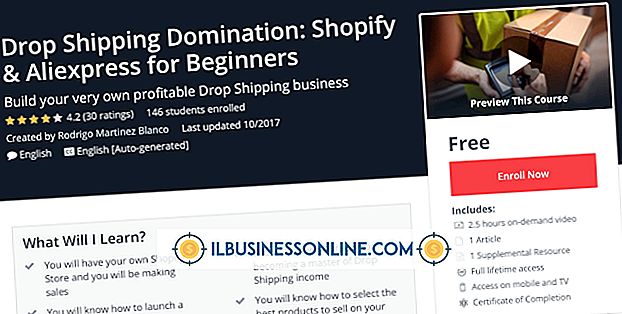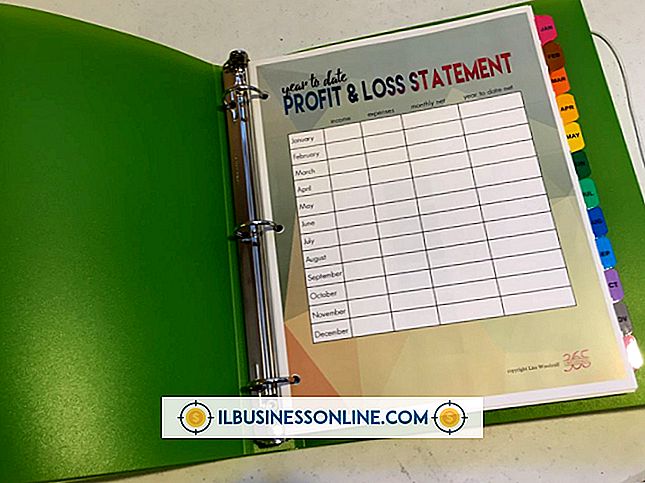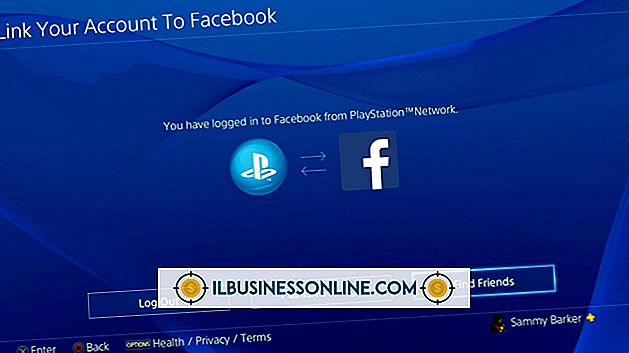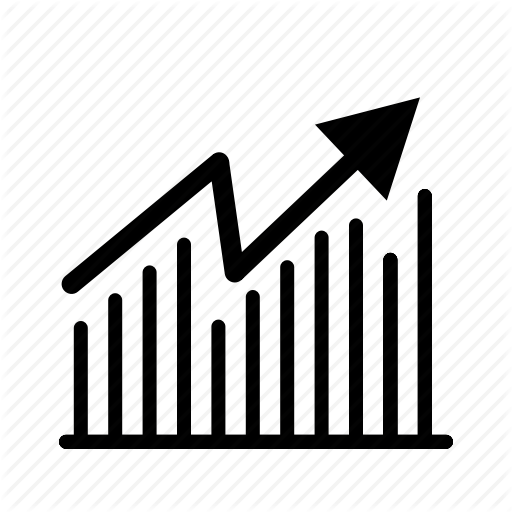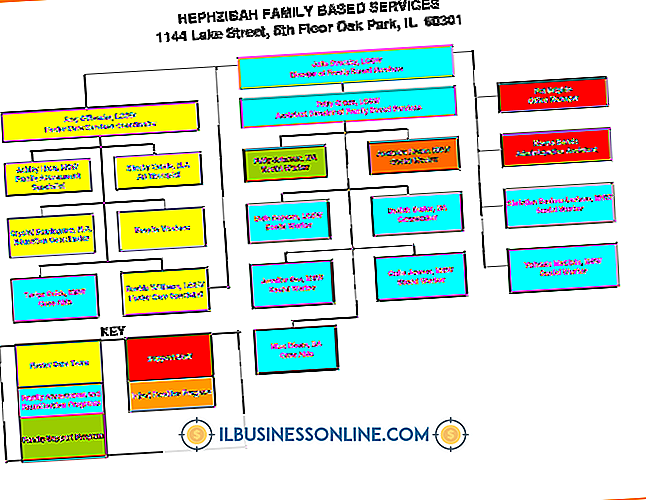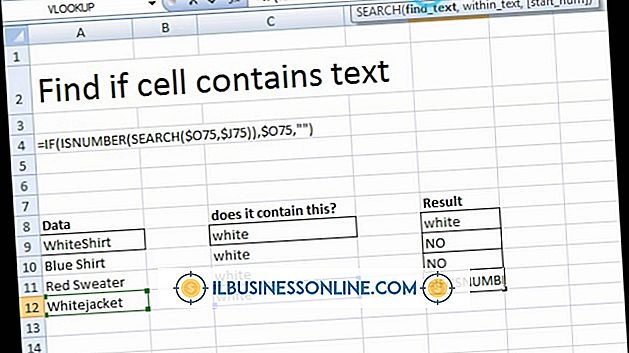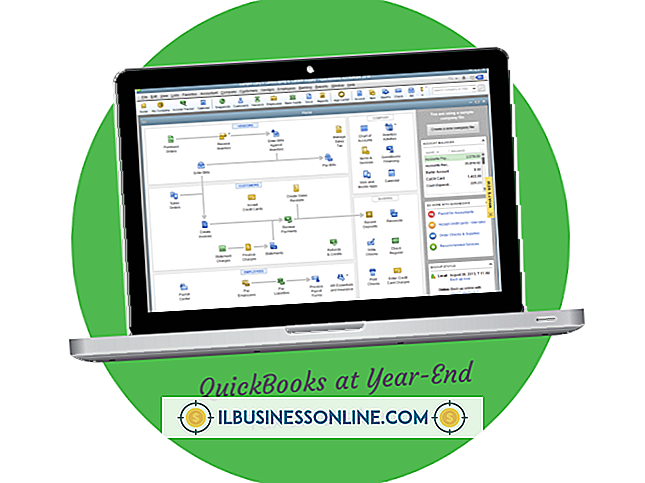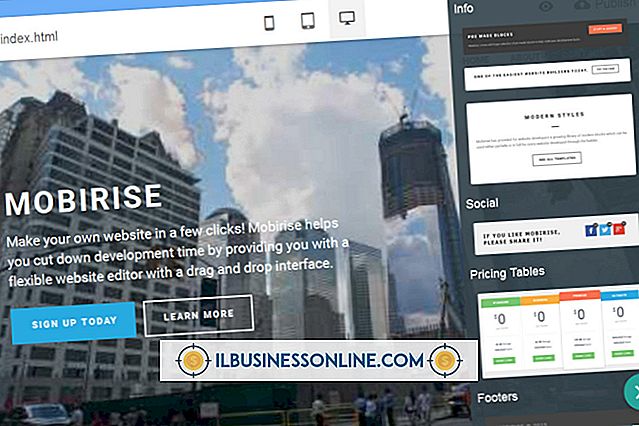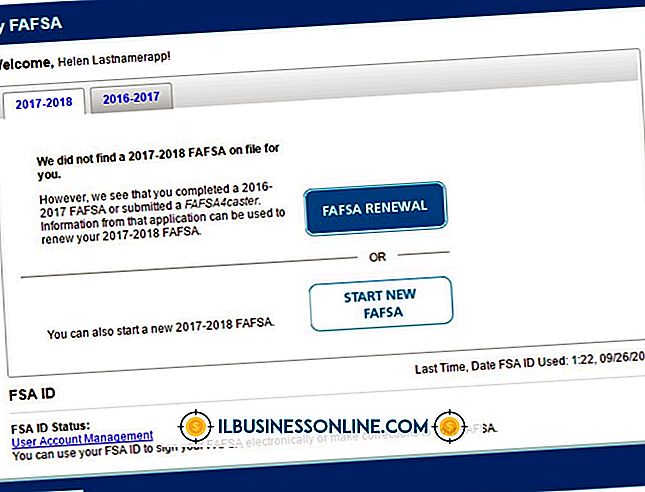Kilitlendiğinde ve iTunes'a Bağlan Söylerken iPad'inizin Kilidini Açma Yardımı
Pek çok işletme sahibi, iPad'leri, tüketicilerden ticari fuarlarda, ofis ziyaretlerinde ve hatta ofis içinde sunumlar dahil çeşitli toplantı gereksinimleri için veri toplamak için kullanıyor. Birisi birden çok kez yanlış şifreyi girerse iPad devre dışı kalabilir. Bu, iPad'i potansiyel hırsızlardan korumak için harika bir özellik olmasına rağmen, hızlı bir şekilde kilidini açamıyorsanız iş gününüze müdahale edebilir. İPad işlevlerinin kilidini açıp sıfırlamanın birkaç yolu vardır.
İTunes'dan iPad'i Sıfırla
İPad'inizi bir USB kablosuyla bilgisayarınıza bağlayın. Bilgisayarda iTunes'u açın ve cihazınızı iTunes'un sağ üst köşesinde bulun. Cihazınızı seçin ve ekranda iki seçenek görünecektir: Şimdi Yedekle veya Yedeği Geri Yükle. İPad'i hiç yedeklemediyseniz veya bir süredir yapmadıysanız, Şimdi Yedekle seçeneğini belirleyin. Bu, iPad'i iTunes ile senkronize etmelidir. Eşitleme işleminin ilk kısmı iPad'inizdeki şifreyi girmektir. Şifrenizi biliyorsanız, şifrenizi girin, yedeklemeye devam edebilir veya iptal edebilir ve cihazınızı kullanmaya devam edebilirsiniz. İPad'i başarıyla sıfırladınız.
İPad devre dışı bırakılmışsa ve cihazı senkronize edemiyorsanız, Yedeklemeyi Geri Yükle'yi seçin. Bu yalnızca iPad'i daha önce yedeklemişseniz çalışır. Yedeklemeyi Geri Yüklediğinizde, resimler, dosyalar ve indirilenler dahil olmak üzere verilerinizin mümkün olduğunca çoğunu geri almanız gereken en son yedeklemeyi seçin. Veriler bilgisayardan iPad'e aktarılırken, geri yükleme işlemi birkaç dakika sürer.
İTunes Olmadan Kurtarma Modu
İTunes ile hiç senkronize etmediyseniz, iPad'i yine de etkinleştirebilirsiniz, ancak bir yedekleme yapmadığınız için tüm verileri cihaza geri yükleyemeyebilirsiniz. İPad'inizi iTunes bulunan bir bilgisayara bağlayın. Aygıt USB bağlantı noktası üzerinden bağlıyken, Güç düğmesini basılı tutarken Ana Sayfa düğmesini basılı tutarak Apple logosu görünene kadar bir Zorlama Yeniden Başlat komutu uygulayın.
Birkaç dakika sonra, Geri Yükle veya Güncelleştirmeniz istenir. Verilerinizi koruma şansı vermek için Güncellemeyi deneyebilirsiniz. Ancak, iPad devre dışı bırakılmışsa, büyük olasılıkla Geri Yüklemeyi Seçmeniz gerekir. Bu işlem, cihazı orijinal fabrika ayarlarına döndürür. Bu işlemi tamamlamak için 15 dakika veya daha uzun sürebilir. Cihazı tekrar kurmanız gerekecek. İTunes şifreniz olduğu sürece, kullanmak üzere iPad'deki tüm ilgili uygulamaları yeniden yükleyebilmelisiniz, ancak verileri geri yüklemeyeceksiniz.
Üçüncü Taraf Yazılım
Şifre korumalarını atlarken iOS cihazlarının kilidini açmaya yardımcı olan üçüncü taraf yazılım çözümleri vardır. İstenmeyen kötü amaçlı yazılım veya virüs bulaşmasını önlemek için her zaman üçüncü taraf programlarına özen gösterin.
LockWiper, şifreyi atlayan üçüncü parti bir programdır. Programı yükleyin ve iPad'i sıfırlamak için aygıtı USB bağlantı noktasına bağlayın. Cihazı tanıyabileceği bir moda sokan istemleri takip edin. Cihaz detayları onaylanır ve ürün bilgisi güncellenir. Doğrulamanın ardından, Kilit Açmaya Başla'yı tıkladığınızda kilit açma işlemi başlatılır. Sistemde kullanılacak parola "Kilidi Aç" 000000'dır. Tamamlandığında, iTunes'u normal şekilde yedekleyin ve cihazı kullanmaya devam edin.